- 1基于无码化平台用户深度参与搭建,数睿数据+南京玻纤院联合打造国家级智慧实验室解决方案_smartdaten
- 2纯血鸿蒙APP实战开发——Grid和List内拖拽交换子组件位置
- 3这个方法有效,java.lang.NumberFormatException异常的正确解决方法!已解决java.lang.NumberFormatException异常的正确方法,亲测有效!
- 4人工智能为什么可以准确回答问题而不依赖数据库呢?_机器人对答是数据库
- 5【毕业设计】基于微信小程序的智慧校园服务系统 智慧校园微信小程序 校园服务小程序_智慧校园微信小程序开发
- 6FPGA图像处理方法
- 7解析Solaris 启动和运行_solaris起程序
- 8使用 Docker Compose 安装 Harbor_docker-compose harbor
- 9Java字符串比较_java 字符串==
- 10算法刷题打卡第30天:生成交替二进制字符串的最少操作数
Hadoop安装及hdfs操作_hadoop压缩包拖入虚拟机
赞
踩
**
Hadoop安装及hdfs操作如下
**
先安装完成了centos7,首先要对宿主机(windows)和虚拟机(centos7)的网络进行测试,保证虚拟机可以与宿主机互通.
- 在宿主机按下windows+R
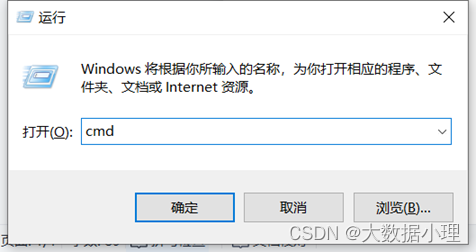 Mac : 在终端中输入ifconfig
Mac : 在终端中输入ifconfig
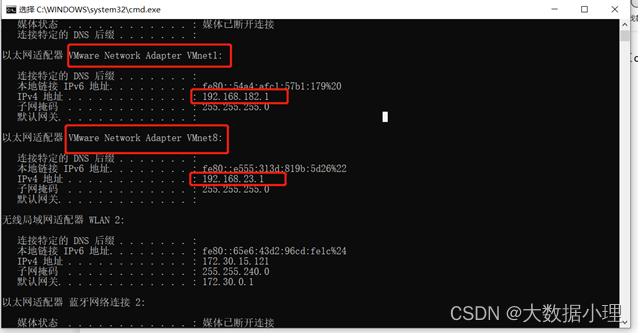
Windows : 在cmd命令行(windows+R,输入CMD)窗口中输入ipconfig
打开虚拟机中的命令行,ping一下上面的虚拟网卡地址。
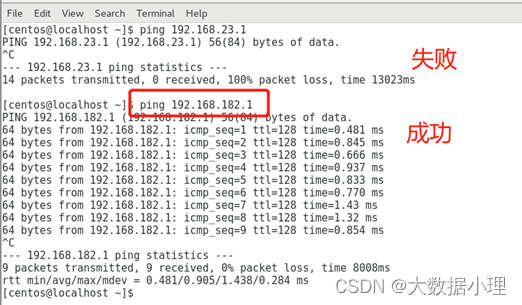
在虚拟机中输入ifconfig查看虚拟机的ip地址
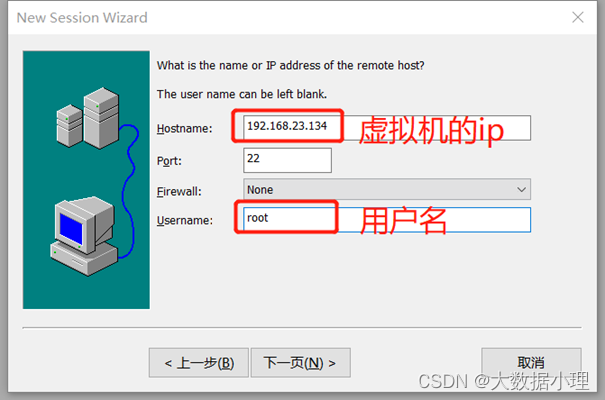
2.2 在下个页面中输入目标虚拟机的IP地址和最高权限管理员用户root
2.3 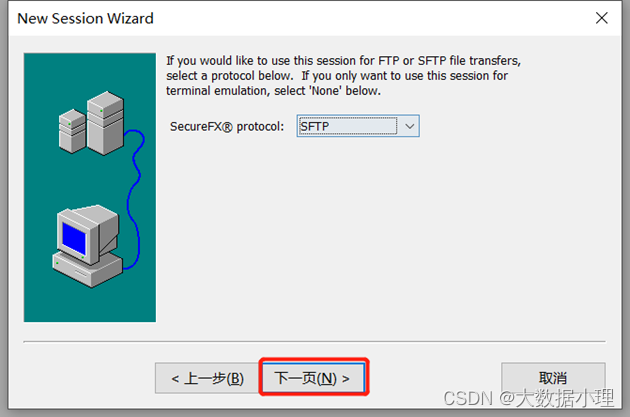
2.4 输入CRT会话的显示名称,输入完成
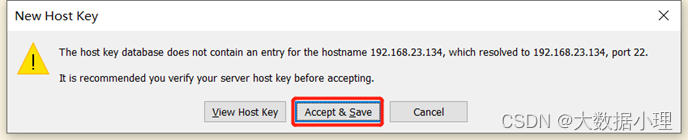
2.5 双击session manager窗口中的相应的会话名(19数据本)弹出以下窗口
选择accept & save
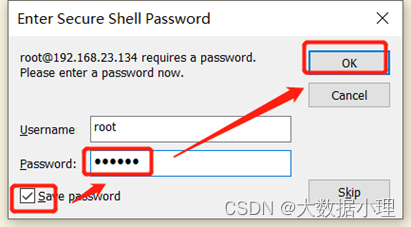
2.6 输入root用户的密码
2.7 成功登录虚拟机

3. 从宿主机上传安装包到linux虚拟机
3.1 右键点击会话的选项卡,选择 connect SFTP session
3.2 在SFTP窗口中输入linux命令,如cd、ls等,是操作虚拟机
在SFTP窗口中输入l+linux命令,如lcd、lls等,则是在操作宿主机
3.3 需要在宿主机中找到要上传的文件所在的目录
在宿主机,将安装包拷贝到D:/
在SFTP窗口中输入:lcd d:/
3.4 需要在虚拟机中找到上传文件的目标目录(/opt/soft/)

3.5
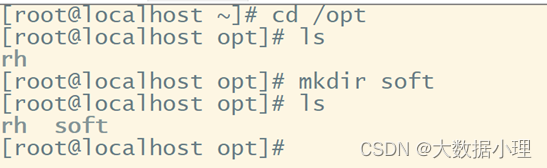
Cd 切换目录
Mkdir soft 在当前目录下创建一个名为soft的文件夹
Ls 列出当前文件夹下的所有子文件夹和文件
Ls -al 列出当前文件夹下的所有子文件夹和文件的详细信息

以drwxr-xr-x权限为例说明一下linux的权限
首字母:
- : 代表文件
d: 代表文件夹
三组权限:
rwx r-x r-x : 7 5 5 : 最高权限 777
u(user) 当前登录的用户权限 rwx :
r : 读取权限 : 4
w: 写权限 : 2
x: 执行权限 : 1
-: 没有权限
g(group) r-x : 代表的是用户所在的组权限
o(other) r-x : 其他用户(如windows的用户)
3.6 Put / get
Put: 将某个文件上传到虚拟机的当前目录(/opt/soft)
Get: 将某个文件下载到宿主机的当前目录(d:/)

3.7 在虚拟机中查看上传的文件
ls : 简要的列出当前目录下的所有文件及文件夹(文件夹用粗体显示)

ls -a 显示当前目录下的所有文件及文件夹(包含隐藏文件及文件夹,使用.开头)

ls -l 显示所有文件及文件夹的详细信息

第一个root代表的是创建该文件的用户名
第二个root代表的是创建该文件的用户组
Chmod : 修改权限
-rw-r–r-- (644) 修改为 -rwxr-xr-x (755)
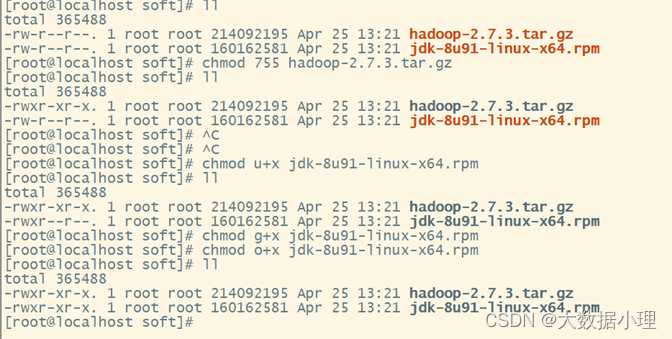
Chown : 修改文件所属用户
Chgrp : 修改文件所属用户组
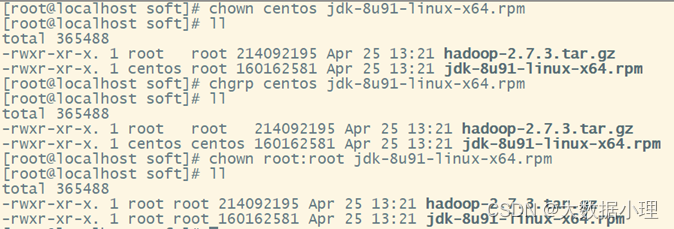
ls-al : 既显示隐藏文件,也显示详细信息
ll : ls -l 的简写
4. 安装hadoop之前的准备工作
4.1 修改计算机名称
hostnamectl set-hostname master

4.2 关闭防火墙并取消其开机启动
systemctl stop firewalld
systemctl disable firewalld

4.3 修改hosts
vi /etc/hosts : 输入 IP 别名
将ip地址的别名输入到hosts文件中之后, 就可以使用别名替代IP地址了
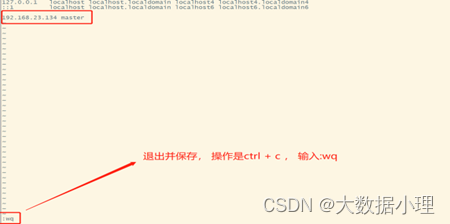
5. 安装hadoop
5.1 安装jdk
5.1.1 解压缩jdk安装包
命令: rpm -ivh jdk-8u91-linux-x64.rpm
5.1.2 配置java的环境变量
执行:vi /etc/profile 编辑系统环境变量
JAVA_HOME : java的安装路径
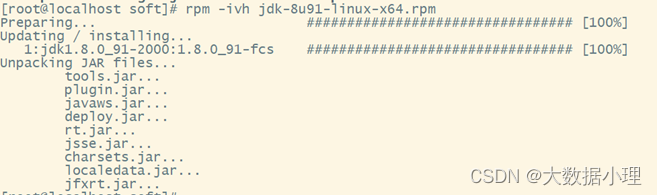
export JAVA_HOME=/usr/java/jdk1.8.0_91
PATH : 将java安装路径下的bin文件夹以及 jre/bin添加到path
export PATH=
P
A
T
H
:
PATH:
PATH:JAVA_HOME/bin:
J
A
V
A
H
O
M
E
/
j
r
e
/
b
i
n
C
L
A
S
S
P
A
T
H
:
.
;
t
o
o
l
s
.
j
a
r
d
t
.
j
a
r
r
t
.
j
a
r
e
x
p
o
r
t
C
L
A
S
S
P
A
T
H
=
.
:
JAVA_HOME/jre/bin CLASSPATH : . ; tools.jar dt.jar rt.jar export CLASSPATH=.:
JAVAHOME/jre/binCLASSPATH:.;tools.jardt.jarrt.jarexportCLASSPATH=.:JAVA_HOME/lib/tools.jar:
J
A
V
A
H
O
M
E
/
l
i
b
/
d
t
.
j
a
r
:
JAVA_HOME/lib/dt.jar:
JAVAHOME/lib/dt.jar:JAVA_HOME/jre/lib/rt.jar

5.1.3 验证java是否安装

5.2 安装hadoop
5.2.1 解压缩hadoop
命令: tar -zxvf hadoop hadoop-2.7.3.tar.gz

5.2.2 重命名hadoop文件夹
命令: mv hadoop-2.7.3 hadoop

5.2.3 hadoop的三种集群模式:
本地模式 : 解压缩hadoop之后不需要进行任何配置。
伪分布模式(*) :测试环境下使用
完全分布式 :生产环境下使用
5.2.4 设置hadoop的环境变量

#hadoop
export HADOOP_HOME=/opt/soft/hadoop
export PATH=
P
A
T
H
:
PATH:
PATH:HADOOP_HOME/bin:$HADOOP_HOME/sbin
5.2.5 设置hadoop-env.sh
找到JAVA_HOME,并将其修改为java安装路径
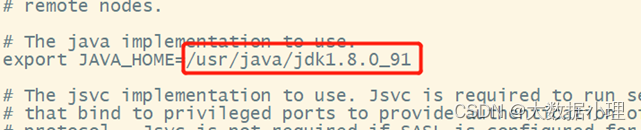
5.2.6 设置hadoop的四个配置文件
A. Core-site.xml
cd /opt/soft/hadoop/etc/hadoop
Vi core-site.xml
<property>
<name>fs.defaultFS</name>
<value>hdfs://master:9000</value>
</property>
<property>
<name>hadoop.tmp.dir</name>
<value>/opt/soft/hadoop/tmp</value>
- 1
- 2
- 3
- 4
- 5
- 6
- 7
B. Hdfs-site.xml
dfs.replication
1
Dfs.replication:文件在hdfs中存储时的副本数量,如果是伪分布式集群,设置为1
如果是完全分布式集群,则建议设置为3.
C. Mapred-site.xml
由于安装后默认只有mapred-site.xml.template 模板文件,需要通过模板复制并重命名mapred-site.xml
mapreduce.framework.name
yarn
Mapreduce.framwork.name:在大数据分析时,运行mapreduce计算模型的框架名称。
D. Yarn-site.xml
yarn.resourcemanager.hostname
master
yarn.nodemanager.aux-services
mapreduce_shuffle
Yarn.redoucemanager.hostname 指定的yarn集群的主节点所在的ip地址,如果在/etc/hosts文件中设置了ip的别名,此处就可以使用别名(master)替代,相同的操作也出现在了core-site中的fs.defaultFS节点中。
Yarn.nodemanager.aux-services map转向reduce的默认算法,采用的是shuffle算法。固定值,不需要修改。
6. 启动hadoop
6.1 使java与hadoop的环境变量生效
source /etc/profile
6.2 设置ssh无秘钥登录
A. 跳入主目录 : cd ~
B. 查看主目录中是否存在.ssh隐藏文件夹
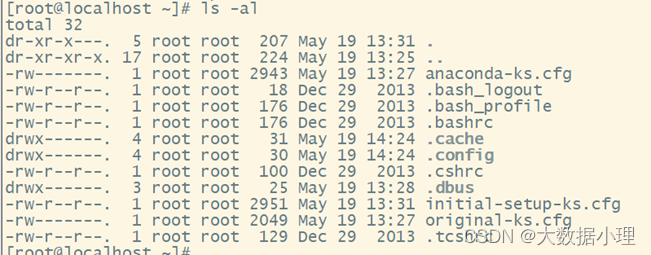
通过ls -al命令可以观察在当前机器中是不存在.ssh文件
- 存在
生成公私密钥对 : ssh-keygen -t rsa 不需要输入,直接回车即可
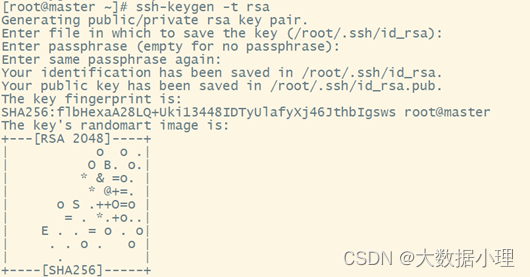
发送公钥到目标主机 : ssh-copy-id master 输入当前用户的密码
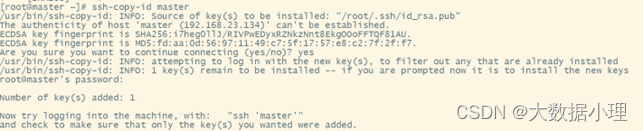
- 不存在
则执行 ssh localhost
输入密码
.ssh就出现了,后面操作就与存在时相同了。

6.3 hdfs的格式化
Hdfs namenode -format

注意:如果格式化失败,代表配置是有问题的,需要耐心检查各项配置。一定不要再次格式化,要在格式化之前将我们之前创建临时文件夹/opt/soft/hadoop/tmp中所有内容全部清空。rm -rf /opt/soft/hadoop/tmp/*
6.4 启动hdfs
Start-dfs.sh

6.5 验证hdfs是否启动成功
A. 运行jps命令,查看进程
Namenode
Datanode
Secondarynamenode
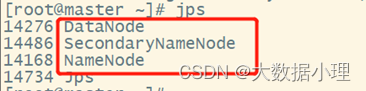
B. 在宿主机登录hadoop hdfs的webUI查看相关信息。
打开浏览器输入 http://192.168.23.134:50070
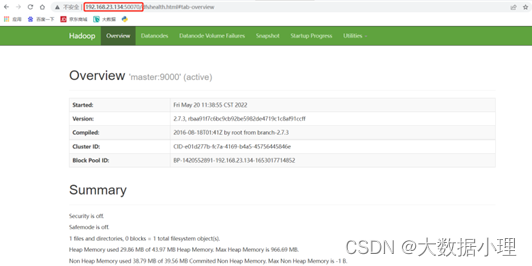
如果输入ip:50070之后能够看到以上页面,则代表hadoop已经安装并启动成功了。
7. hadoop常用脚本:
7.1 hadoop的常用脚本根据功能不同放在了/hadoop_home/bin ,/hadoop_home/sbin
Hadoop_home: hadoop的安装路径
Bin : hadoop的功能性脚本
Hadoop : hadoop脚本可以对hadoop hdfs及yarn进行操作
Hdfs : 专门操作hdfs的脚本
Mapred :mapreduce脚本(不常用)
Yarn:yarn脚本(不常用)
Sbin:
Hadoop-deamon.sh : 单节点管理脚本(开启单个节点的某进程)
Start-dfs.sh - stop-dfs.sh : 开启/关闭hdfs集群
Start-yarn.sh - stop-yarn.sh : 开启/关闭yarn集群
Start-all.sh - stop-all.sh : 开启/关闭hdfs、yarn集群
7.2 操作hdfs的命令入口为hadoop fs 或 hdfs dfs
7.3 数据准备
在平台的实验数据中下载以下数据
通过sftp窗口将数据上传至linux的/opt/datas
上传文件
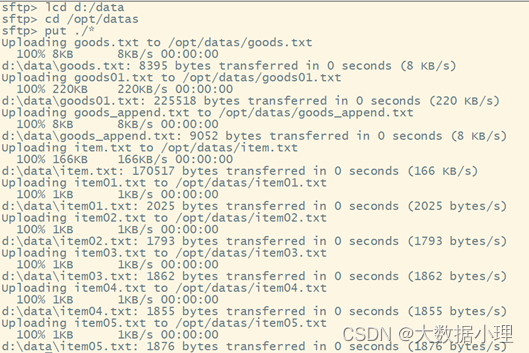
7.4 上传 goods01.txt 到 hdfs
A. 执行hadoop fs -put goods01.txt /data 或者 hdfs dfs -put goods01.txt /data
B. 查看上传到hdfs的文件
-
通过webUI查看
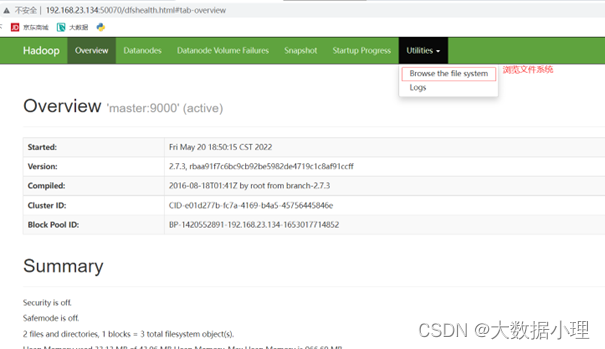
如果在上传文件的时候,hdfs没有相应的文件夹,会出错。要对错误文件进行删除
删除命令: hdfs dfs -rm /data
创建文件夹命令: hdfs dfs -mkdir /data
上传命令: hdfs dfs -put goods01.txt /data/
查看文件内容: hdfs dfs -text /data/goods01.txt -
通过hdfs命令查看
Hdfs dfs -ls /data
Hdfs dfs -lsr / -
创建目录
在hdfs中进行递归文件夹创建时, 需要mkdir指令添加-p参数
4. 复制本地文件到hdfs
Hdfs dfs -copyFromLocal 本地文件夹名 hdfs的目录
Hdfs dfs Put 本地文件夹名 hdfs的目录
- 将hdfs上的文件复制到linux本地
Hdfs dfs -copyTpLocal hdfs的目标文件路径 linux路径
Hdfs dfs -get hdfs的目标文件路径 linux路径
hdfs常用命令如下:需要重点掌握




